您现在的位置是:主页 > 重装系统 > 戴尔笔记本一键重装 >
戴尔笔记本电脑怎么设置u盘启动|dell新机型bios设置usb启动步骤
发布时间:2020-09-04 05:01:29所属栏目:戴尔笔记本一键重装 已帮助人编辑作者:深圳it外包
戴尔笔记本电脑怎么设置从U盘启动?有些用户需要给戴尔笔记本重装系统,但是现在dell笔记本都是采用新型主板,新型BIOS,所以一部分用户不知道在dell新bios中怎么设置usb启动,这边小编以Dell Inspiron 15为例教大家戴尔笔记本电脑设置U盘启动的方法。
相关教程:如何使用u盘安装win10系统
所需工具U盘启动盘:wepe启动盘制作教程
一、戴尔笔记本U盘启动快捷键
制作好U盘启动盘之后,插入到戴尔笔记本电脑上,开机不停按F12,在启动界面中选择识别到的U盘启动项,如果U盘支持legacy/uefi双模式,会同时显示legacy boot和uefi boot,这时候根据需要选择,按回车即可。

二、bios设置U盘启动legacy模式
1、插入U盘,开机按F2进BIOS,也可以先按F12进这个界面,然后选择BIOS Setup回车进bios;

2、展开Secure Boot子目录,点击Secure Boot Enable选择Ddisabled;

3、选择General子目录中的Boot Sequence(启动顺序),Boot List Option选择legacy,上面的从上往下依次是软盘,硬盘,USB,光驱和网卡,按照默认的就行;

4、然后点开Advanced Boot Options,勾选Enable Legacy Option ROMs,点击apply,然后点exit退出,这时候电脑会重启;

5、如果设置错误,点击点击restore settings,选择bios default(bios的默认值);

6、重启过程中按F12,进入开机启动项选择页面,选择USB storage device回车,即可进入U盘启动盘。

三、bios设置U盘启动UEFI模式
1、如果要通过uefi模式装系统,一般是不需要修改bios,默认就是bios,如果是要改回uefi,则开机过程按F2进bios,在General下,点击Boot Sequence,Boot List Option选择UEFI;
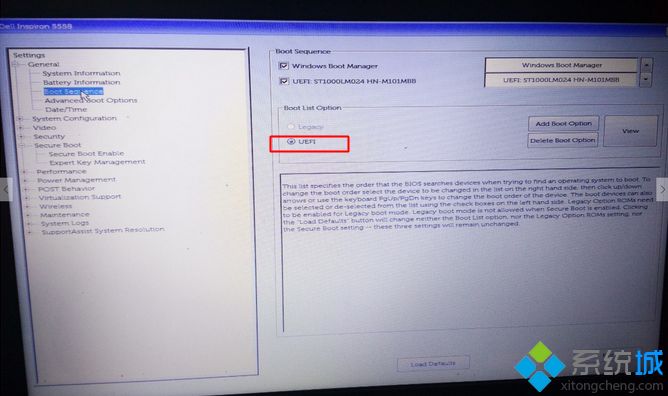
2、Advanced Boot Options,取消勾选Enable Legacy Option ROMs;

3、Secure Boot下,点击Secure Boot Enable,选择Enabled;


4、最后插入U盘,重启按F12,选择UEFI BOOT下的uefi启动U盘,回车即可进入uefi模式U盘。

以上就是戴尔笔记本电脑怎么设置u盘启动的方法,有需要的用户可以学习下上面的方法。
以上就是罗湖电脑维修为您提供戴尔笔记本电脑怎么设置u盘启动|dell新机型bios设置usb启动步骤的解读,本文章链接: http://www.crm2008.net/dedn/61226.html 欢迎分享转载,更多相关资讯请前往戴尔笔记本一键重装
相关文章
- dell oem win10系统下载_戴尔win10系统oem原版下载地址
- 戴尔灵越14怎么装win10系统|戴尔灵越14用u盘重装win10系统教程
- 戴尔台式电脑怎么用光盘装系统|戴尔台式机光盘装系统教程
- 戴尔Inspiron 灵越 14 5000系列怎么装win10系统|戴尔Inspiron 灵越 14 5000系列用u盘重装
- 戴尔win10企业版如何激活?激活戴尔win10企业版的方法
- 戴尔笔记本专用win7系统_戴尔笔记本专用win7系统下载排行
- 戴尔Vostro 成就 14 5000系列 5481怎么装win10系统|戴尔Vostro 成就 14 5000系列 5481用u盘
- 戴尔Dell笔记本恢复出厂预装系统的方法
- 戴尔灵越预装win8怎么改成win7系统|戴尔灵越笔记本win8重装win7步骤
- dell笔记本安装xp系统教程|戴尔笔记本怎么安装xp系统
猜你喜欢

戴尔笔记本电脑怎么设置u盘启动|dell新机型bios设置usb启动步骤
戴尔笔记本电脑怎么设置从U盘启动?有些用户需要给戴尔笔记本重装系统,但...
戴尔怎么进入bios设置|dell笔记本电脑进bios按哪个键
戴尔电脑开机按什么键进bios界面?bios是电脑比较核心的组件,通常保存着各种...
戴尔Ins 14-5488-D2625S怎么装win10系统|戴尔Ins 14-5488-D2625S用u盘重装win10教程
戴尔Ins 14-5488-D2625S装win10系统步骤是怎样的?戴尔Inspiron 灵越 14 5000系列(Ins...
戴尔装系统按什么键|戴尔笔记本重装系统快捷键是F几
现在U盘已经逐渐取代光盘成为安装系统最主要的工具,如果要用U盘给戴尔电脑...
企业IT外包服务

办公室30台电脑网络综合布线方案_30个点布线方案收费

天地大厦小公司网络维护外包:红桂大厦,银荔大厦,茂源大厦网络组建与维护

罗湖水贝珠宝园it外包公司_水贝地铁站附近_万山珠宝园电脑网络维护

深圳上门维修电脑怎么收费,南山电脑公司收费报价

罗湖深业泰富广场招商中环红岭地铁站附近网络监控布线维护

罗湖it外包公司:企业50台电脑外包维护费

东门老街网络维护外包:金城大厦,湖溪大厦,湖晖大厦,鸿基大厦网络维护服务

80台单位电脑外包价格,龙岗it外包公司收费标准

红岭北地铁站附近电脑维修公司:深爱大厦附近光纤小区IT外包公司

深圳龙岗布吉it外包公司:10年电脑网络维修经验,专注中小企业it外包

深圳罗湖笋岗地铁站附近宝能大厦办公室网络综合布线方案

深药大厦电脑维修IT外包公司:万乐大厦附近一致药业大厦服务器维护公司

100台电脑外包价格表,福田it外包公司方案收费标准

深圳电脑网络维修公司:企业单位上门电脑维修费用一般多少钱

万通大厦笔记本电脑维修:蔡屋围发展大厦,百汇大厦,北京大厦电脑网络维护
扫码关注
- 专注IT行业,10年IT行业经验

